
สารบัญ:
- ผู้เขียน John Day [email protected].
- Public 2024-01-30 13:07.
- แก้ไขล่าสุด 2025-01-23 15:12.
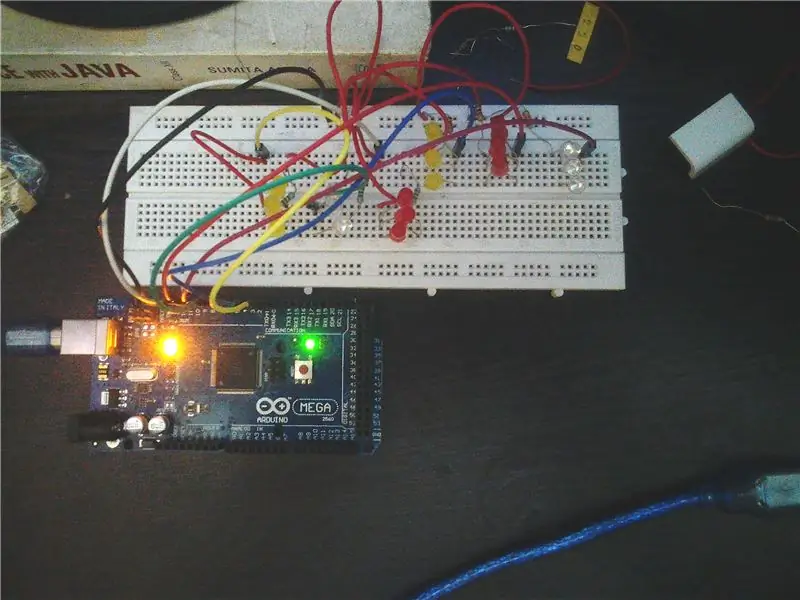

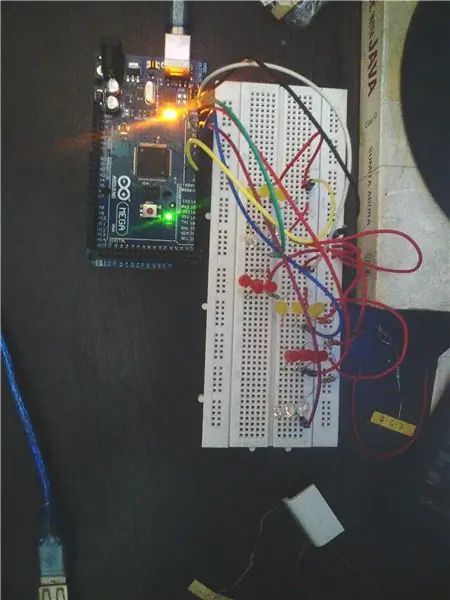
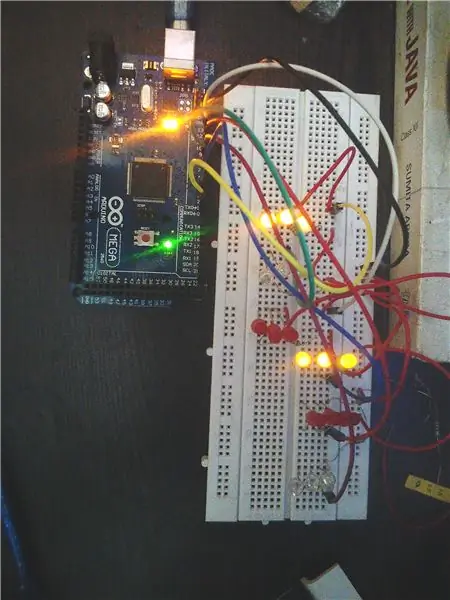

โปรเจ็กต์นี้จะช่วยให้คุณเชื่อมต่อ LED 18 ดวง (6 สีแดง + 6 สีน้ำเงิน + 6 สีเหลือง) กับบอร์ด Arduino และวิเคราะห์สัญญาณแบบเรียลไทม์ของการ์ดเสียงของคอมพิวเตอร์และส่งต่อไปยัง LED เพื่อให้สว่างตามบีตเอฟเฟกต์ (Snare), ไฮแฮท, คิก). ฉันเห็นคำแนะนำบางประการเกี่ยวกับเรื่องนี้ แต่ส่วนใหญ่มีขนาดใหญ่เกินไปและยากต่อการสร้างรหัสสำหรับผู้เริ่มต้นหรือผู้ที่ทำ DIY ที่ต้องการโครงการ DIY ที่พร้อมใช้ แทนที่จะต้องกลั่นกรองซอร์สโค้ดเป็นเวลาหลายชั่วโมงเพื่อสร้างความหมาย คุณยังสามารถใช้ smd 5050 6 แถบหรือชุด RBG WS28xx ที่ตั้งโปรแกรมได้ทีละรายการ แต่ความต้องการด้านพลังงานนั้นแตกต่างกัน ดังนั้นโปรดอ่านแผ่นข้อมูลหากคุณเพิ่งเริ่มใช้งาน
หากคุณไม่ต้องการสับสนกับซอร์สโค้ดและต้องการเริ่มต้นใช้งานในเวลาไม่นาน แสดงว่าคุณอยู่ในหน้าที่ถูกต้อง เราจะดำเนินการ 3 (สาม) ขั้นตอนง่ายๆ - จัดหาชิ้นส่วน เชื่อมต่อพวกมัน และเปิดแอปพลิเคชั่น windows เพื่อทำให้เพลงของคุณดัง ส่วนที่ดีที่สุดคือคุณไม่จำเป็นต้องติดตั้งการประมวลผลหรือไลบรารีใด ๆ สำหรับสิ่งนี้ & คุณสามารถใช้เครื่องเล่นสื่อใด ๆ ที่คุณต้องการและเล่น / หยุดชั่วคราว / หยุด / ไปข้างหน้า / ย้อนกลับจากเครื่องเล่นสื่อเองโดยไม่ต้องเปลี่ยนรหัสหรือกังวล เกี่ยวกับนามสกุลไฟล์มีเดีย เสียงใดๆ ผ่านการ์ดเสียงของคุณจะถูกวิเคราะห์ว่าแอพพลิเคชั่น *.exe ทำงานอยู่ แม้ว่าคุณจะเล่นเกม/ดู youtube/ภาพยนตร์ หรือแม้กระทั่งในขณะที่แฟน/แฟนของคุณตะโกนผ่าน Skype Call *ตรวจสอบให้แน่ใจว่าคุณปิดแอปพลิเคชั่นในช่วงเวลาใกล้ชิด* !! ตลกนอกเหนือ !! มาเริ่มกันเลย และเสร็จสิ้นโครงการภายในเวลาไม่ถึง 20 นาที
ขั้นตอนที่ 1: การจัดหาชิ้นส่วน


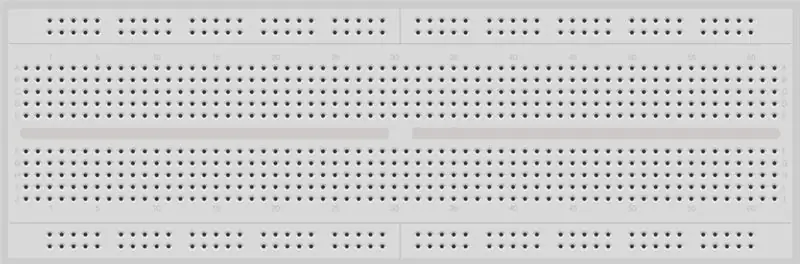

คุณจะต้องการ
ก) Arduino (ฉันใช้ Mega2560 ที่ฉันโกหก คุณสามารถใช้ UNO หรืออะไรก็ได้ที่มีพิน PWM อย่างน้อย 6 ตัว)
b) ไฟ LED 3.5 มม. - 18 เบอร์ (6 เหลือง + 6 แดง + 6 น้ำเงิน)., OR, LED STRIP (ใช้เฉพาะเมื่อคุณรู้ว่าคุณกำลังทำอะไรอยู่)
c) ตัวต้านทาน - 220 หรือ 150 โอห์ม * 6
d) Breadboard / Prototype Board และสายจัมเปอร์ MM จำนวนมาก (ประมาณ 15 อันก็พอ)
ขั้นตอนที่ 2: การเชื่อมต่อชิ้นส่วน
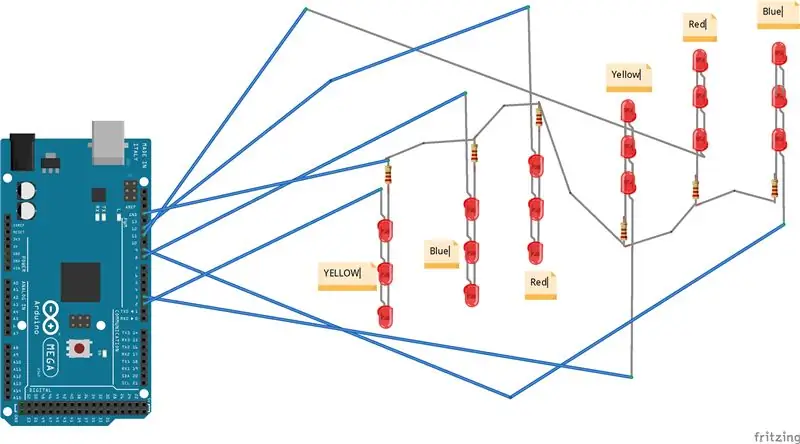
ขาที่ใหญ่กว่าของ LEDs หมายถึง +ve (บวก) แอโนดและขาที่สั้นกว่าคือ -ve (ลบ) แคโทด
วางไฟ LED ไว้ในระยะห่างที่เพียงพอและจัดเรียงให้ดีเพื่อให้ได้ผลที่ดีกว่า เชื่อมต่อพิน 'GND' ที่ด้าน PWM ของ Arduino กับกราวด์บน Breadboard เชื่อมต่อตัวต้านทานกับขาแคโทดของ LED แบบอนุกรมกับกราวด์ และพิน PWM จาก Arduino ไปยัง Anode Leg of LEDs {คุณสามารถเล่นซอกับค่าตัวต้านทานได้ แต่ต้องแน่ใจว่าคุณไม่ได้ใช้ไฟ LED โดยไม่มีตัวต้านทาน มิฉะนั้นคุณอาจเผาไหม้ได้} อ้างถึงไดอะแกรมที่ให้มาเพื่อความกระจ่างที่ดีขึ้น ฉันใช้ตัวต้านทาน 220 โอห์มสามตัวสำหรับ LED 3 ชุดแรกจากด้านซ้ายในแผนภาพ และ 150 โอห์มสามชุดสำหรับไฟ LED ที่เหลืออีก 3 ชุด
เมื่อคุณตั้งค่า LED และตัวต้านทานบนเขียงหั่นขนมเสร็จแล้ว ให้เชื่อมต่อ Arduino กับพีซีที่ใช้ Windows ของคุณ เปิด Arduino IDE ไปที่ File > Examples > Firmata > StandardFirmata และอัปโหลดภาพร่างตัวอย่างไปยัง Arduino ของคุณ !เสร็จแล้ว!
ขั้นตอนที่ 3: สะกดจิตเพลงของคุณ
เยี่ยมชมบล็อกของฉัน https://knowledgeofthings.com/diy-musical-lights-… เพื่อรับซอร์สโค้ด ---------------------------- -------------------------------------------------- ----------------
หากคุณประสบปัญหากับแอปพลิเคชัน ตรวจสอบให้แน่ใจว่า Arduino ของคุณอยู่ใน "COM3" หากไม่เป็นเช่นนั้น จากนั้นแสดงความคิดเห็นด้านล่างด้วยหมายเลขซีเรียล/พอร์ตของคุณ แล้วฉันจะอัปโหลดแอปพลิเคชันสำหรับคุณโดยเฉพาะ หากไฟ Tx/Rx กะพริบ แต่ไฟ LED ไม่กะพริบ ให้ตรวจสอบขั้วของไฟ LED อีกครั้งและการเดินสายไฟที่หลวมหรือไม่ถูกต้อง
หมายเหตุ:- สำหรับผู้ใช้ LINUX & MAC - อย่ากังวล ฉันจะอัปโหลดแอปพลิเคชันเฉพาะสำหรับคุณด้วย เพียงแสดงความคิดเห็นด้านล่างด้วยหมายเลขซีเรียล/พอร์ตของคุณ ผู้ใช้ Windows 32 บิตจะได้รับแจ้งให้ติดตั้ง Java 8
หมายเหตุเพิ่มเติม: - หากคุณไม่ได้เล่นอะไรที่มีเสียง แต่คุณยังคงเชื่อมต่อ Arduino และเปิดแอปพลิเคชัน คุณจะได้รับไฟ LED สีเหลืองและสีแดงกะพริบในรูปแบบสุ่มเพื่อแสดงว่าการเชื่อมต่อถูกต้องและแอปพลิเคชันทำงาน. สามารถทำได้ทันทีหลังจาก 3 ขั้นตอนเพื่อให้แน่ใจว่าคุณได้ปฏิบัติตามคำแนะนำง่ายๆ นี้อย่างถูกต้อง ขออภัยในความผิดพลาดทางไวยากรณ์ของฉัน ภาษาอังกฤษไม่ใช่ภาษาแม่ของฉัน ฉันหวังว่าใครบางคนจะทำซ้ำสิ่งนี้ใน 6 แถบของ smd5050 หรือ ws28xx ท่านใดทำแบ่งปันด้วยนะครับ
แนะนำ:
ไมโคร:บิต Drawbot: 3 ขั้นตอน

Micro:bit Drawbot: ด้วย:MOVE mini buggy kit สำหรับ micro:bit เรามีหุ่นยนต์ที่สามารถเคลื่อนย้ายได้ และเราสามารถเขียนโค้ดเพื่อวาด
การแสดงอีโมจิ/สไปรท์ RGB LED 24 บิต: 4 ขั้นตอน

การแสดงอิโมจิ/สไปรท์ RGB LED 24 บิต: ในฐานะครูที่กลับไปที่ห้องเรียนท่ามกลางสถานการณ์โควิด-19 และต้องสวมอุปกรณ์ป้องกันส่วนบุคคล ฉันรู้ว่านักเรียนจะไม่เห็นการแสดงออกทางสีหน้าของฉัน (ฉันสอนมัธยมปลาย แต่มีลูกที่ จะกลับไปทั้งประถมและมัธยม
เครื่องคิดเลขไบนารี 4 บิต: 11 ขั้นตอน (พร้อมรูปภาพ)

เครื่องคิดเลขไบนารี 4 บิต: ฉันเริ่มสนใจวิธีการทำงานของคอมพิวเตอร์ในระดับพื้นฐาน ฉันต้องการเข้าใจการใช้ส่วนประกอบที่ไม่ต่อเนื่องและวงจรที่จำเป็นในการทำงานที่ซับซ้อนมากขึ้นให้สำเร็จ องค์ประกอบพื้นฐานที่สำคัญอย่างหนึ่งใน CPU คือ
ติดตั้ง .NET Framework 1.0 บน Windows 64 บิต: 8 ขั้นตอน

Install.NET Framework 1.0 บน Windows 64 บิต: ใครก็ตามที่เคยพยายามติดตั้ง .NET Framework เวอร์ชัน 1.0 บน Windows เวอร์ชัน 64 บิต อาจพบข้อผิดพลาดที่แจ้งว่าจะไม่ทำงานบน Windows 64 บิต . อย่างไรก็ตาม มีวิธีแก้ปัญหาชั่วคราว หมายเหตุ: Microsoft ไม่รองรับ
หลอดไฟ LED RGB Arduino + จอ LCD 4 บิต: 4 ขั้นตอน

Arduino RGB LED Lamp + จอแสดงผล LCD 4 บิต: นี่เป็นคำสั่งแรกของฉัน !!! เย้..ก่อนไปต่อ ฉันไม่ได้ลงรายละเอียดวิธีการตัดไม้หรือชิ้นส่วนทุกอย่างเข้าด้วยกัน ฉันออกแบบกระบวนการสร้างทั้งหมดให้เป็นอิสระ ไม่ว่าอะไรก็ตามที่อยู่ในความคิดของฉันก็คือสิ่งที่ฉันทำซ้ำ ประเด็นของการสอนนี้
